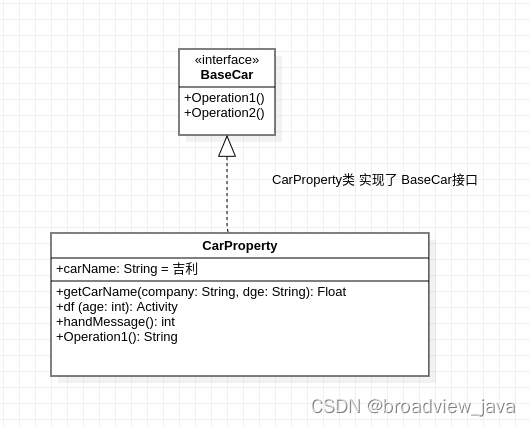一. 前言
工作中,在写文档总结时,需要画类图,有助于理清楚类之间的调用关系和内部组成, Ubuntu下推荐使用StartUML 来画, 如果不知道这个工具,请参考笔者这篇文章下载安装:
当然StartUML这个工具可以画时序图 和 流程图 , 流程图的画法参考 StarUML画流程图
本篇文章主要讲解一下利用此工具来画类图(Class Diagram)
二. 菜单说明
打开之后,默认界面就是画类图, 默认创建了一个untitled项目, 当然这个可以自定义修改
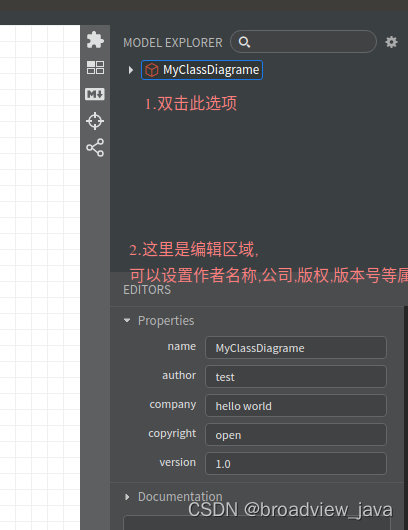
在UML类图中,常见的有以下几种关系:泛化(Generalization), 实现(Realization),关联(Association),聚合(Aggregation),组合(Composition),依赖(Dependency)。
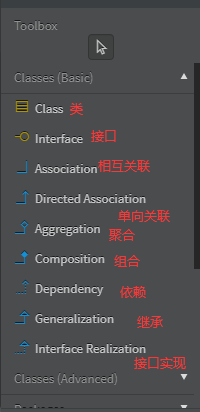
对单个方法或接口, 或者整个类, 单独设置格式(Format)时的菜单:
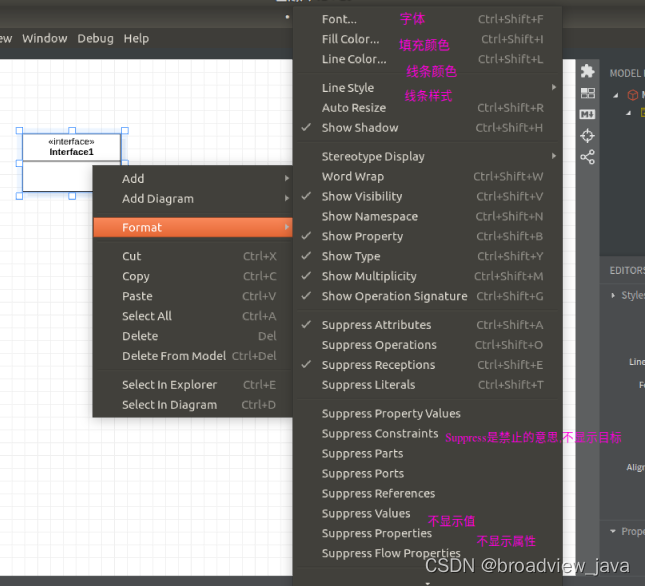
三. 画类图
3.1 修改接口显示样式
StartUML默认显示接口为  是一个圆形样式, 通过如下方法可以让它显示关键字和添加接口文件中的方法:
是一个圆形样式, 通过如下方法可以让它显示关键字和添加接口文件中的方法:
步骤1,让其显示Interface关键字, 把默认的Icon 改成 Lable

步骤2: 可以显示接口中的方法
我在接口本来创建了两个方法operation1 和 operation2, 但不显示出来, 为了让显示
把Suppress Operations 勾选去掉, 上文也介绍过,就是禁止显示方法, 去掉就可以显示了.
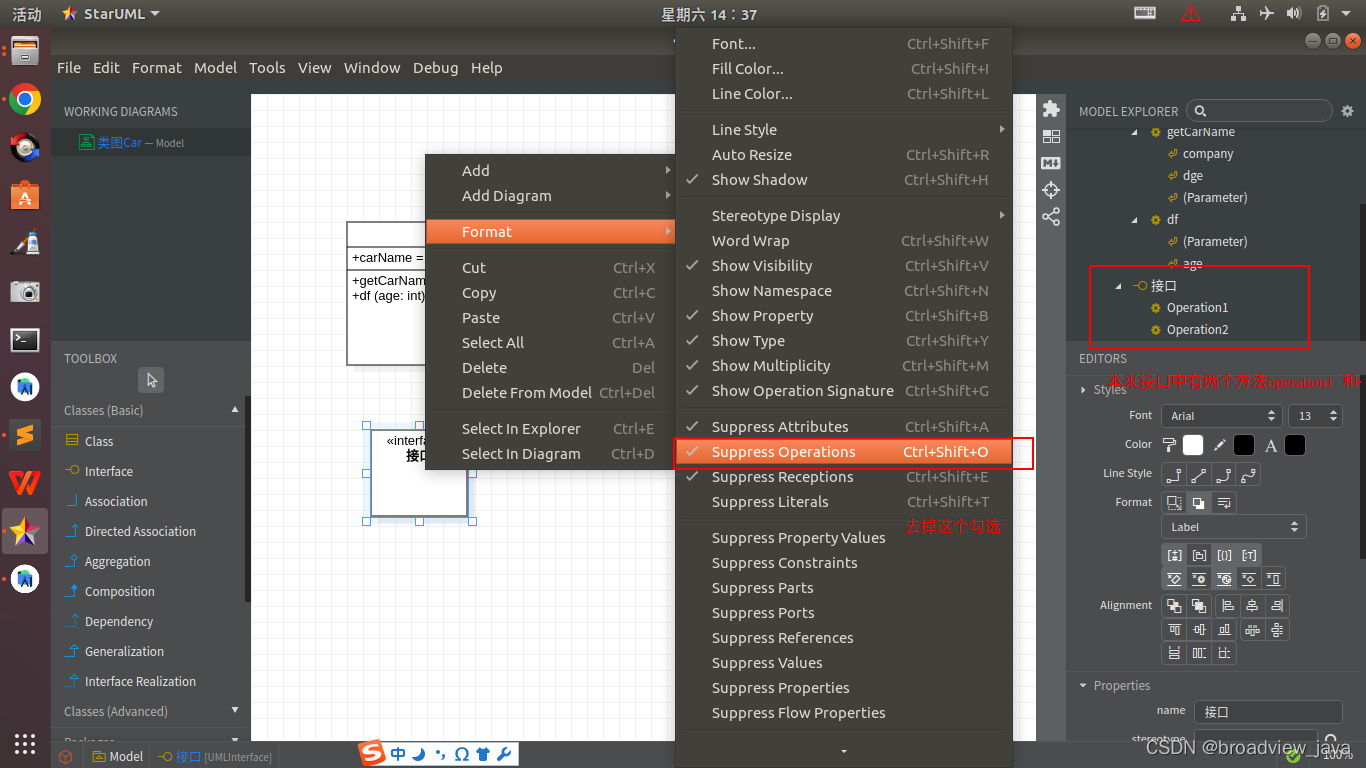
修为之后的显示为, 这样子看起来类图就清晰明了.

3.2 创建类
双击,修改类的名字

3.3 添加属性
往类中添加属性Attribute
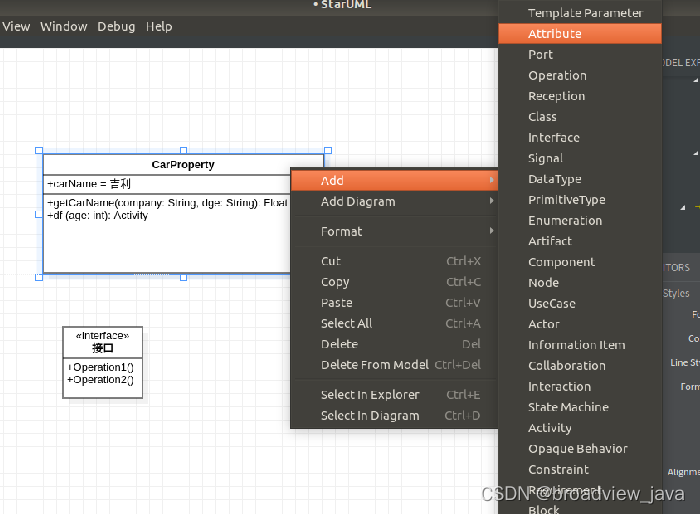
在右下角出现的属性进行编辑: 变量名, 修饰符(public/private/protected/pakcage), 类型, 默认值
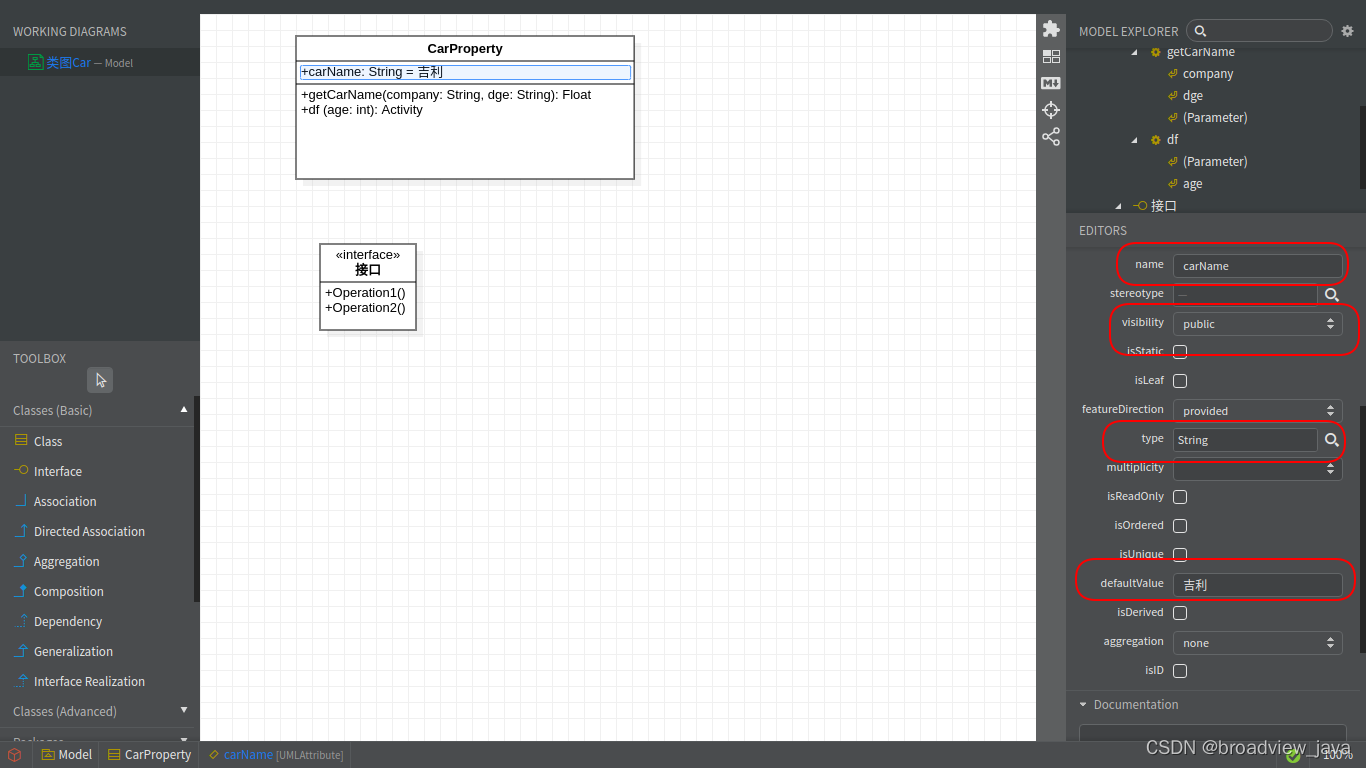
3.4 添加方法
选中类后,右键Add–>Operation
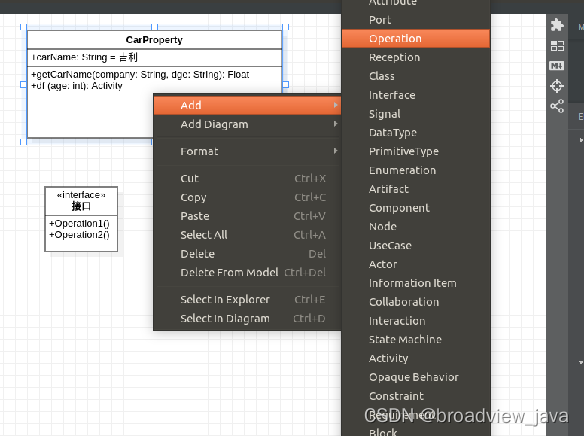
同样的,在右下角有方法的编辑区域, 可以设置方法的修饰符和名称
3.5 给方法添加参数
继3.4步骤, 高亮在已创建好的方法上面,右键 add-->parameter ,同样可以对参数进行编辑
我们可以设置参数名, 修饰符, 参数类型, 方法参数direction默认为in
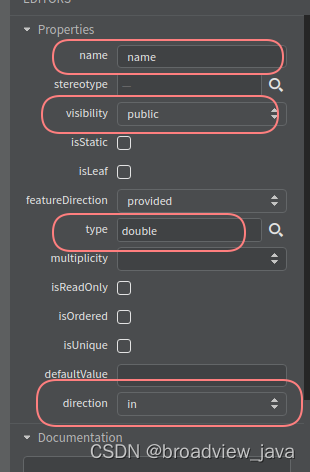
3.6 给方法添加返回值
继3.4步骤, 同样高亮在已创建的方法上, 右键 add-->parameter, 如果是返回值的话, 设置如下:

如果添加方法返回值的话,注意三点:
1. name不需要填
2. type根据方法返回的实际类型填写, 可以是Activity, AsyncTask等
3. direction 选择 return
四. 效果图